Cara Muat turun Pemacu Ethernet Untuk Windows 11/10
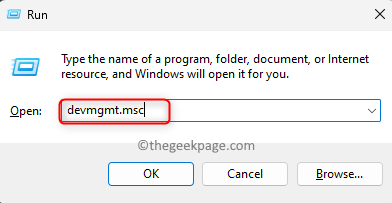
- 2239
- 559
- Don Will
Untuk menggunakan sambungan internet yang tidak terganggu, anda perlu menggunakan peranti Ethernet/LAN di komputer anda. Seperti mana -mana peranti lain di PC anda, mesti ada pemacu peranti yang dipasang untuk menggunakan penyesuai Ethernet atau kad rangkaian pada sistem anda. Umumnya, pemandu kad rangkaian ini dipasang pada PCS Windows tetapi kadang-kadang mereka boleh hilang. Dalam hal ini, anda tidak akan dapat mengakses internet atau rangkaian dalaman lain sehingga anda memuat turun dan memasang pemacu Ethernet yang hilang ini di PC anda.
Dalam artikel ini, kami akan membincangkan kaedah yang anda boleh cuba memuat turun pemacu Ethernet untuk PC Windows 11/10 anda. Sebelum bergerak ke hadapan, pastikan anda mempunyai sambungan internet. Sekiranya Ethernet tidak berfungsi kerana pemandu yang hilang, maka sambungkan ke rangkaian tanpa wayar dan teruskan.
Kaedah 1 - Muat turun Pemandu Ethernet Berdasarkan Pengilang Penyesuai Ethernet
Langkah 1. Untuk mengenal pasti penyesuai rangkaian anda, buka Jalankan menggunakan Windows + R.
Langkah 2. Jenis Devmgmt.MSC dan memukul Masukkan untuk membuka Pengurus peranti.
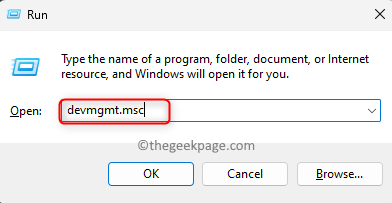
Langkah 3. Di dalam Pengurus peranti, memperluaskan Rangkaian Penyesuai seksyen dengan mengklik anak panah di sebelahnya.
Langkah 4. Kenal pasti pengeluar penyesuai Ethernet di PC anda.
Sama ada Realtek atau Intel Penyesuai Ethernet. Dalam kes kita, itu adalah Realtek PCIe GBE Family Controller.
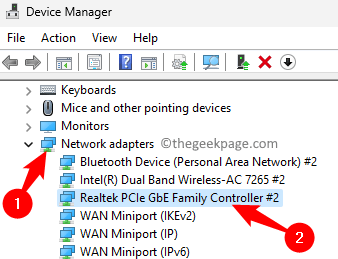
Langkah 5. Buka pelayar pilihan anda (krom atau kelebihan).
Langkah 6. Buka Google dan cari Realtek PCIe GBE Family Controller.
Langkah 7. Dalam hasil carian, klik pada pautan yang menyebut Realtek pcie gbe Untuk memuat turun pemacu.
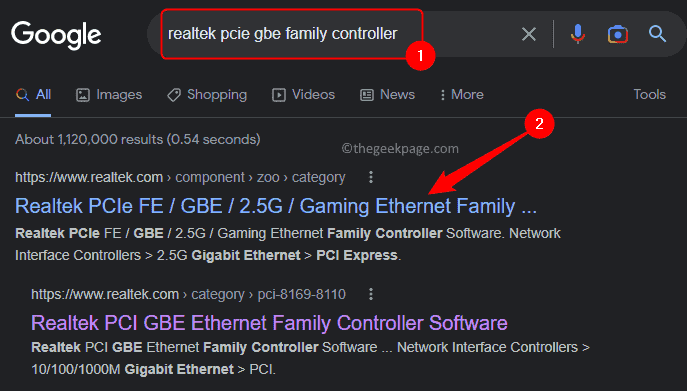
Langkah 8. Muat turun versi pemacu yang sesuai untuk versi Windows anda (Windows 11/ Windows 10).
Langkah 9. Setelah anda memuat turun yang boleh dilaksanakan untuk pemandu, pergi ke folder muat turun dan jalankan fail.
Langkah 10. Ikuti arahan di skrin untuk menyelesaikan pemasangan pemacu Ethernet.
Kaedah 2 - Muat turun pemacu Ethernet berdasarkan pengeluar sistem
Langkah 1. Anda perlu melawat laman web pengeluar anda menggunakan penyemak imbas anda.
Klik pada pengilang PC anda untuk dialihkan ke laman web mereka.
Hp
Lenevo
Dell
Asus
Acer
Langkah 2. Anda sama ada mempunyai pilihan untuk memasukkan nombor siri sistem anda atau pilih dari senarai peranti.
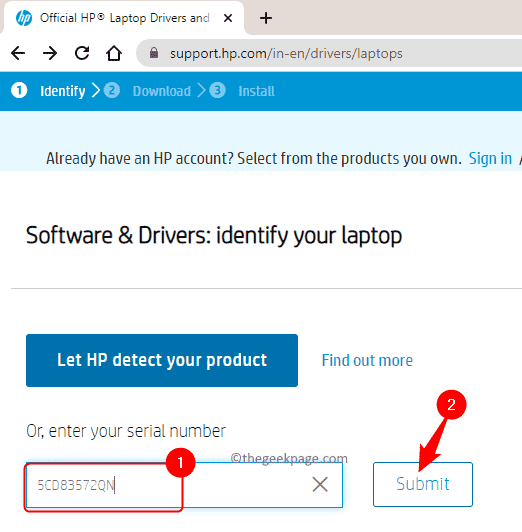
Semasa memasukkan nombor siri produk, anda akan mendapat senarai semua pemandu yang sesuai untuk PC anda.
Langkah 3. Dari senarai yang dipaparkan, cari pemacu Ethernet dan klik Muat turun untuk mendapatkannya di sistem anda.
Langkah 4. Pasang pemacu dan periksa sama ada anda dapat menyambung ke rangkaian.
Itu sahaja!
Terima kasih untuk membaca.
Kami harap anda dapat memuat turun dan memasang pemacu Ethernet untuk PC Windows 11/10 anda menggunakan kaedah yang disebutkan dalam siaran ini. Sekiranya anda mendapati artikel ini bermaklumat, komen dan beritahu kami pendapat dan pendapat anda mengenai perkara yang sama.
- « Peranti USB Garmin tidak dikesan atau diiktiraf di Windows PC
- Cara mengambil tangkapan skrin pada iPhone anda tanpa menggunakan butang sampingan »

